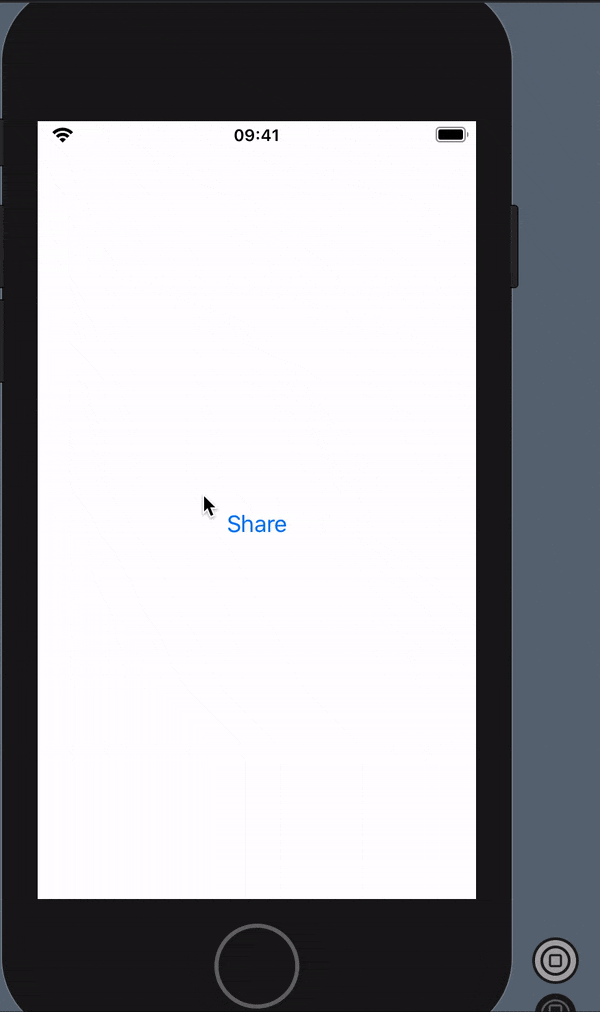SwiftUIеҜјеҮәжҲ–е…ұдә«ж–Ү件
жҲ‘жғізҹҘйҒ“жҳҜеҗҰеҸҜд»ҘйҖҡиҝҮSwiftUIеҜјеҮәжҲ–е…ұдә«ж–Ү件гҖӮдјјд№ҺжІЎжңүеҠһжі•еҢ…иЈ…UIActivityViewController并зӣҙжҺҘе‘ҲзҺ°е®ғгҖӮжҲ‘е·Із»ҸдҪҝз”ЁUIViewControllerRepresentableеҢ…иЈ…дәҶдёҖдёӘUIActivityViewControllerпјҢеҰӮжһңжҲ‘е°Ҷе®ғжҳҫзӨәеңЁSwiftUIжЁЎејҸдёӯпјҢе®ғе°Ҷеҙ©жәғгҖӮ
жҲ‘иғҪеӨҹеҲӣе»әдёҖдёӘйҖҡз”Ёзҡ„UIViewControllerпјҢ然еҗҺд»ҺйӮЈйҮҢи°ғз”ЁдёҖдёӘе‘ҲзҺ°UIActivityViewControllerзҡ„ж–№жі•пјҢдҪҶиҝҷеҫҲйә»зғҰгҖӮ
еҰӮжһңжҲ‘们жғідҪҝз”ЁSwiftUIд»ҺMacе…ұдә«пјҢжҳҜеҗҰеҸҜд»ҘеҢ…иЈ…NSSharingServicePickerпјҹ
ж— и®әеҰӮдҪ•пјҢеҰӮжһңжңүдәәдёҫдәҶдёҖдёӘдҫӢеӯҗиҜҙжҳҺ他们еҰӮдҪ•еҒҡеҲ°иҝҷдёҖзӮ№пјҢе°ҶдёҚиғңж„ҹжҝҖгҖӮ
5 дёӘзӯ”жЎҲ:
зӯ”жЎҲ 0 :(еҫ—еҲҶпјҡ2)
зңӢзңӢAlanQuatermain -s SwiftUIShareSheetDemo
з®ҖиҖҢиЁҖд№ӢпјҢе®ғзңӢиө·жқҘеғҸиҝҷж ·пјҡ
@State private var showShareSheet = false
@State public var sharedItems : [Any] = []
Button(action: {
self.sharedItems = [UIImage(systemName: "house")!]
self.showShareSheet = true
}) {
Text("Share")
}.sheet(isPresented: $showShareSheet) {
ShareSheet(activityItems: self.sharedItems)
}
struct ShareSheet: UIViewControllerRepresentable {
typealias Callback = (_ activityType: UIActivity.ActivityType?, _ completed: Bool, _ returnedItems: [Any]?, _ error: Error?) -> Void
let activityItems: [Any]
let applicationActivities: [UIActivity]? = nil
let excludedActivityTypes: [UIActivity.ActivityType]? = nil
let callback: Callback? = nil
func makeUIViewController(context: Context) -> UIActivityViewController {
let controller = UIActivityViewController(
activityItems: activityItems,
applicationActivities: applicationActivities)
controller.excludedActivityTypes = excludedActivityTypes
controller.completionWithItemsHandler = callback
return controller
}
func updateUIViewController(_ uiViewController: UIActivityViewController, context: Context) {
// nothing to do here
}
}
зӯ”жЎҲ 1 :(еҫ—еҲҶпјҡ2)
жҲ‘们еҸҜд»ҘзӣҙжҺҘд»ҺViewпјҲSwiftUIпјүи°ғз”ЁUIActivityViewControllerпјҢиҖҢж— йңҖдҪҝз”ЁUIViewControllerRepresentableгҖӮ
import SwiftUI
enum Coordinator {
static func topViewController(_ viewController: UIViewController? = nil) -> UIViewController? {
let vc = viewController ?? UIApplication.shared.windows.first(where: { $0.isKeyWindow })?.rootViewController
if let navigationController = vc as? UINavigationController {
return topViewController(navigationController.topViewController)
} else if let tabBarController = vc as? UITabBarController {
return tabBarController.presentedViewController != nil ? topViewController(tabBarController.presentedViewController) : topViewController(tabBarController.selectedViewController)
} else if let presentedViewController = vc?.presentedViewController {
return topViewController(presentedViewController)
}
return vc
}
}
struct ActivityView: View {
var body: some View {
Button(action: {
self.shareApp()
}) {
Text("Share")
}
}
}
extension ActivityView {
func shareApp() {
let textToShare = "something..."
let activityViewController = UIActivityViewController(activityItems: [textToShare], applicationActivities: nil)
let viewController = Coordinator.topViewController()
activityViewController.popoverPresentationController?.sourceView = viewController?.view
viewController?.present(activityViewController, animated: true, completion: nil)
}
}
struct ActivityView_Previews: PreviewProvider {
static var previews: some View {
ActivityView()
}
}
иҝҷжҳҜйў„и§Ҳпјҡ
еёҢжңӣиғҪеё®еҠ©еҲ«дәәпјҒ
зӯ”жЎҲ 2 :(еҫ—еҲҶпјҡ1)
иҝҷйҮҢзҡ„еӨ§еӨҡж•°и§ЈеҶіж–№жЎҲеҝҳи®°еңЁ iPad дёҠеЎ«е……е…ұдә«иЎЁгҖӮ
еӣ жӯӨпјҢеҰӮжһңжӮЁжү“з®—и®©еә”з”ЁзЁӢеәҸдёҚдјҡеңЁжӯӨи®ҫеӨҮдёҠеҙ©жәғпјҢжӮЁеҸҜд»ҘдҪҝз”Ё
жӯӨж–№жі•дҪҝз”Ё popoverController 并е°ҶжүҖйңҖзҡ„ activityItems ж·»еҠ дёәеҸӮж•°гҖӮ
import SwiftUI
/// Share button to populate on any SwiftUI view.
///
struct ShareButton: View {
/// Your items you want to share to the world.
///
let itemsToShare = ["https://itunes.apple.com/app/id1234"]
var body: some View {
Button(action: { showShareSheet(with: itemsToShare) }) {
Image(systemName: "square.and.arrow.up")
.font(.title2)
.foregroundColor(.blue)
}
}
}
extension View {
/// Show the classic Apple share sheet on iPhone and iPad.
///
func showShareSheet(with activityItems: [Any]) {
guard let source = UIApplication.shared.windows.last?.rootViewController else {
return
}
let activityVC = UIActivityViewController(
activityItems: activityItems,
applicationActivities: nil)
if let popoverController = activityVC.popoverPresentationController {
popoverController.sourceView = source.view
popoverController.sourceRect = CGRect(x: source.view.bounds.midX,
y: source.view.bounds.midY,
width: .zero, height: .zero)
popoverController.permittedArrowDirections = []
}
source.present(activityVC, animated: true)
}
}
зӯ”жЎҲ 3 :(еҫ—еҲҶпјҡ0)
зј–иҫ‘пјҡеҲ йҷӨдәҶжүҖжңүд»Јз Ғе’ҢеҜ№android:scaleType="fitXY"
зҡ„еј•з”ЁгҖӮ
ж„ҹи°ў@Matteo_PaciniеҜ№this questionзҡ„еӣһзӯ”пјҢеҗ‘жҲ‘们еұ•зӨәдәҶжӯӨжҠҖжңҜгҖӮдёҺд»–зҡ„еӣһзӯ”пјҲе’ҢиҜ„и®әпјүдёҖж ·пјҢпјҲ1пјүиҝҷжңүзӮ№зІ—зіҷпјӣпјҲ2пјүжҲ‘дёҚзЎ®е®ҡиҝҷжҳҜиӢ№жһңе…¬еҸёеёҢжңӣжҲ‘们дҪҝз”ЁUIButtonзҡ„ж–№ејҸпјҢжҲ‘зңҹзҡ„еёҢжңӣ他们жҸҗдҫӣжӣҙеҘҪзҡ„{{ 1}}пјҲвҖң SwiftierUIвҖқпјҹпјүеңЁе°ҶжқҘзҡ„BetaдёӯжӣҝжҚўгҖӮ
жҲ‘еңЁUIViewControllerRepresentableдёӯеҒҡдәҶеҫҲеӨҡе·ҘдҪңпјҢеӣ дёәжҲ‘еёҢжңӣе®ғеңЁiPadдёҠзңӢиө·жқҘдёҚй”ҷпјҢеңЁiPadдёҠпјҢйңҖиҰҒSwiftUIжқҘж”ҫзҪ®еј№еҮәжЎҶгҖӮзңҹжӯЈзҡ„жҠҖе·§жҳҜжҳҫзӨәпјҲSwiftUIпјүUIKitпјҢиҜҘ{SwiftUI} sourceViewеңЁи§ҶеӣҫеұӮж¬Ўз»“жһ„дёӯиҺ·еҸ–View并д»ҺUIActivityViewControllerи§ҰеҸ‘presentгҖӮ
жҲ‘зҡ„йңҖжұӮжҳҜеұ•зӨәдёҖдёӘе…ұдә«зҡ„еӣҫеғҸпјҢжүҖд»ҘдәӢжғ…е°ұжңқйӮЈдёӘж–№еҗ‘еҸ‘еұ•гҖӮеҒҮи®ҫжӮЁжңүдёҖдёӘеӣҫеғҸпјҢиҜҘеӣҫеғҸеӯҳеӮЁдёәUIKitеҸҳйҮҸ-еңЁжҲ‘зҡ„зӨәдҫӢдёӯпјҢиҜҘеӣҫеғҸз§°дёә vermont.jpg пјҢжҳҜзҡ„пјҢдәӢжғ…дёәжӯӨиҝӣиЎҢдәҶзЎ¬зј–з ҒгҖӮ
йҰ–е…ҲпјҢеҲӣе»әдёҖдёӘзұ»еһӢдёәUIViewControllerзҡ„@Stateзұ»пјҢд»ҘжҳҫзӨәе…ұдә«еј№еҮәзӘ—еҸЈпјҡ
UIKitдё»иҰҒжҳҜпјӣ
- жӮЁйңҖиҰҒдёҖдёӘвҖңеҢ…иЈ…еҷЁвҖқ
class ActivityViewController : UIViewController { var uiImage:UIImage! @objc func shareImage() { let vc = UIActivityViewController(activityItems: [uiImage!], applicationActivities: []) vc.excludedActivityTypes = [ UIActivity.ActivityType.postToWeibo, UIActivity.ActivityType.assignToContact, UIActivity.ActivityType.addToReadingList, UIActivity.ActivityType.postToVimeo, UIActivity.ActivityType.postToTencentWeibo ] present(vc, animated: true, completion: nil) vc.popoverPresentationController?.sourceView = self.view } }жүҚиғҪиҝӣиЎҢUIViewControllerдәӢжғ…гҖӮ - жӮЁйңҖиҰҒ
presentжқҘи®ҫзҪ®var uiImage:UIImage!гҖӮ
жҺҘдёӢжқҘпјҢе°Ҷе…¶еҢ…иЈ…еҲ°activityItemsдёӯпјҡ
UIViewControllerRepresentableд»…йңҖжіЁж„Ҹзҡ„дёӨ件дәӢжҳҜ
- е®һдҫӢеҢ–
struct SwiftUIActivityViewController : UIViewControllerRepresentable { let activityViewController = ActivityViewController() func makeUIViewController(context: Context) -> ActivityViewController { activityViewController } func updateUIViewController(_ uiViewController: ActivityViewController, context: Context) { // } func shareImage(uiImage: UIImage) { activityViewController.uiImage = uiImage activityViewController.shareImage() } }дҪҝе…¶иҝ”еӣһеҲ°ActivityViewController - еҲӣе»ә
ContentViewпјүжқҘи°ғз”Ёе®ғгҖӮ
жңҖеҗҺпјҢжӮЁжңүshareImage(uiImage:UIImageпјҡ
ContentViewиҜ·жіЁж„ҸпјҢеҜ№struct ContentView : View {
let activityViewController = SwiftUIActivityViewController()
@State var uiImage = UIImage(named: "vermont.jpg")
var body: some View {
VStack {
Button(action: {
self.activityViewController.shareImage(uiImage: self.uiImage!)
}) {
ZStack {
Image(systemName:"square.and.arrow.up").renderingMode(.original).font(Font.title.weight(.regular))
activityViewController
}
}.frame(width: 60, height: 60).border(Color.black, width: 2, cornerRadius: 2)
Divider()
Image(uiImage: uiImage!)
}
}
}
иҝӣиЎҢдәҶдёҖдәӣзЎ¬зј–з Ғе’ҢпјҲughпјүејәеҲ¶и§ЈеҢ…пјҢд»ҘеҸҠеҜ№uiImageзҡ„дёҚеҝ…иҰҒдҪҝз”ЁгҖӮиҝҷдәӣжҳҜеӯҳеңЁзҡ„пјҢеӣ дёәжҲ‘и®ЎеҲ’еңЁж—Ғиҫ№дҪҝз”Ё`UIImagePickerControllerе°ҶжүҖжңүиҝҷдәӣиҒ”зі»еңЁдёҖиө·гҖӮ
иҝҷйҮҢзҡ„жіЁж„ҸдәӢйЎ№пјҡ
- е®һдҫӢеҢ–
@StateпјҢ并е°ҶSwiftUIActivityViewControllerз”ЁдҪңButtonеҠЁдҪңгҖӮ - дҪҝз”Ёе®ғжқҘд№ҹжҳҜжҢүй’®жҳҫзӨәгҖӮеҲ«еҝҳдәҶпјҢз”ҡиҮі
shareImageе®һйҷ…дёҠд№ҹеҸӘжҳҜдёҖдёӘSwiftUIUIViewControllerRepresentableпјҒ
е°ҶеӣҫеғҸзҡ„еҗҚз§°жӣҙж”№дёәжӮЁеңЁйЎ№зӣ®дёӯжӢҘжңүзҡ„еӣҫеғҸпјҢиҝҷеә”иҜҘеҸҜд»Ҙе·ҘдҪңгҖӮжӮЁе°ҶиҺ·еҫ—дёҖдёӘеұ…дёӯзҡ„60x60жҢүй’®пјҢе…¶дёӢж–№жңүеӣҫзүҮгҖӮ
зӯ”жЎҲ 4 :(еҫ—еҲҶпјҡ0)
жӮЁеҸҜд»ҘеңЁд»»дҪ•ең°ж–№пјҲжңҖеҘҪжҳҜеңЁе…ЁеұҖиҢғеӣҙеҶ…пјүе®ҡд№үжӯӨеҮҪж•°пјҡ
@discardableResult
func share(
items: [Any],
excludedActivityTypes: [UIActivity.ActivityType]? = nil
) -> Bool {
guard let source = UIApplication.shared.windows.last?.rootViewController else {
return false
}
let vc = UIActivityViewController(
activityItems: items,
applicationActivities: nil
)
vc.excludedActivityTypes = excludedActivityTypes
vc.popoverPresentationController?.sourceView = source.view
source.present(vc, animated: true)
return true
}
жӮЁеҸҜд»ҘеңЁжҢүй’®ж“ҚдҪңжҲ–е…¶д»–д»»дҪ•йңҖиҰҒзҡ„дҪҚзҪ®дҪҝз”ЁжӯӨеҠҹиғҪпјҡ
Button(action: {
share(items: ["This is some text"])
}) {
Text("Share")
}
- иҪ¬жҚўжҲ–еҜјеҮәйҹійў‘ж–Ү件
- е…ұдә«жң¬ең°еӣҫеғҸжҲ–и§Ҷйў‘ж–Ү件
- Java - дҪҝз”ЁEclipseе…ұдә«й—®йўҳеҜјеҮә
- Flinto / SketchпјҡеҜјеҮәжҲ–е…ұдә«еҠЁз”»
- зҰҒжӯўеңЁUIDocumentBrowserViewControllerдёӯеҜјеҮәжҲ–е…ұдә«ж–ҮжЎЈ
- SwiftUIпјҡеј№еҮәжҲ–е…ій—ӯи§ҶеӣҫжҺ§еҲ¶еҷЁ
- SwiftUIеҜјеҮәжҲ–е…ұдә«ж–Ү件
- SwiftUIжЎҶжһ¶жҳҜеЈ°жҳҺжҖ§зҡ„иҝҳжҳҜе‘Ҫд»ӨжҖ§зҡ„пјҢжҲ–иҖ…йғҪдёҚжҳҜпјҹ
- SwiftUI Picker onChangeжҲ–зӯүж•ҲзүҲжң¬пјҹ
- еңЁSwiftUI组件д№Ӣй—ҙе…ұдә«ViewModel
- жҲ‘еҶҷдәҶиҝҷж®өд»Јз ҒпјҢдҪҶжҲ‘ж— жі•зҗҶи§ЈжҲ‘зҡ„й”ҷиҜҜ
- жҲ‘ж— жі•д»ҺдёҖдёӘд»Јз Ғе®һдҫӢзҡ„еҲ—иЎЁдёӯеҲ йҷӨ None еҖјпјҢдҪҶжҲ‘еҸҜд»ҘеңЁеҸҰдёҖдёӘе®һдҫӢдёӯгҖӮдёәд»Җд№Ҳе®ғйҖӮз”ЁдәҺдёҖдёӘз»ҶеҲҶеёӮеңәиҖҢдёҚйҖӮз”ЁдәҺеҸҰдёҖдёӘз»ҶеҲҶеёӮеңәпјҹ
- жҳҜеҗҰжңүеҸҜиғҪдҪҝ loadstring дёҚеҸҜиғҪзӯүдәҺжү“еҚ°пјҹеҚўйҳҝ
- javaдёӯзҡ„random.expovariate()
- Appscript йҖҡиҝҮдјҡи®®еңЁ Google ж—ҘеҺҶдёӯеҸ‘йҖҒз”өеӯҗйӮ®д»¶е’ҢеҲӣе»әжҙ»еҠЁ
- дёәд»Җд№ҲжҲ‘зҡ„ Onclick з®ӯеӨҙеҠҹиғҪеңЁ React дёӯдёҚиө·дҪңз”Ёпјҹ
- еңЁжӯӨд»Јз ҒдёӯжҳҜеҗҰжңүдҪҝз”ЁвҖңthisвҖқзҡ„жӣҝд»Јж–№жі•пјҹ
- еңЁ SQL Server е’Ң PostgreSQL дёҠжҹҘиҜўпјҢжҲ‘еҰӮдҪ•д»Һ第дёҖдёӘиЎЁиҺ·еҫ—第дәҢдёӘиЎЁзҡ„еҸҜи§ҶеҢ–
- жҜҸеҚғдёӘж•°еӯ—еҫ—еҲ°
- жӣҙж–°дәҶеҹҺеёӮиҫ№з•Ң KML ж–Ү件зҡ„жқҘжәҗпјҹ